免责声明:本人所转载内容,均来自于网络,并不代表本人观点、立场,本人也不为其真实性负责,只为传播网络信息为目的,如有异议请及时联系,本人将予以删除
虽然Linux发行版支持各种各样的 GUI(graphical user interfaces),但在某些情况下,Linux的命令行接口(bash)仍然是简单快速的。Bash和 Linux Shell 需要输入命令来完成任务,因而被称为命令行接口。
命令是计算机执行任务的指令。可以使用命令去关闭计算机,或者列出当前目录的文件列表,或当前文本的内容,或者屏幕显示一条消息。
如果你是一个新手,并尝试使用命令行接口,我们收集了各种基本的Linux命令来供你学习,帮你在各种Linux发行版中完成各种任务。虽然不是很详细,但是对Linux初学者,或普通用火,或管理员都是很有用的。
1. ls – List
ls会列举出当前工作目录的内容(文件或文件夹),就跟你在GUI中打开一个文件夹去看里面的内容一样。
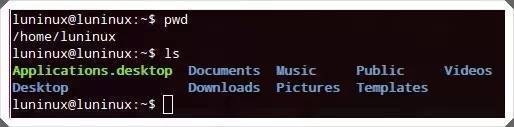
2. mkdir – Make Directory
1 | # 创建一个新目录 |
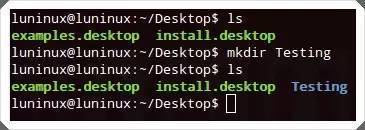
3. pwd – Print Working Directory
1 | # 显示当前工作目录 |
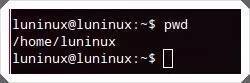
4. cd – Change Directory
1 | # 对于当前在终端运行的会话中,将给定的文件夹(或目录)设置成当前工作目录 |
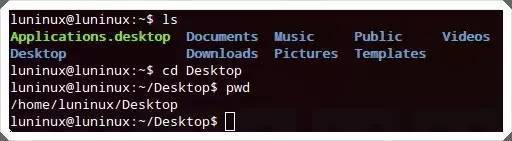
5. rmdir – Remove Directory
1 | # 删除给定的目录 |
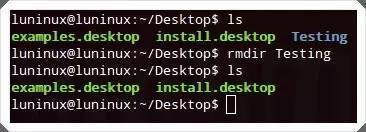
6. rm – Remove
1 | # 删除给定的文件或文件夹 |
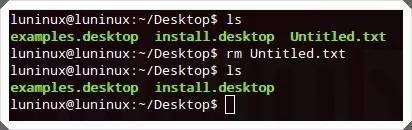
7. cp – Copy
1 | # 对文件或文件夹进行复制 |
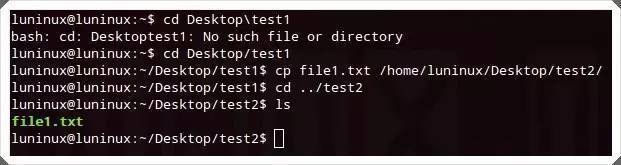
8. mv – MoVe
1 | # 对文件或文件夹进行移动,如果文件或文件夹存在于当前工作目录, |
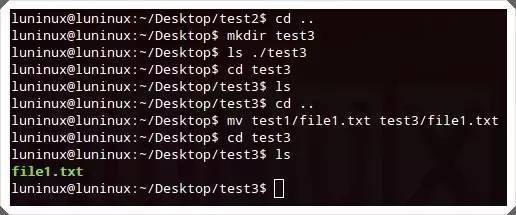
9. cat – concatenate and print files
1 | # 用于在标准输出(监控器或屏幕)上查看文件内容。 |

10. tail – print TAIL (from last) >
1 | # 默认在标准输出上显示给定文件的最后10行内容 |
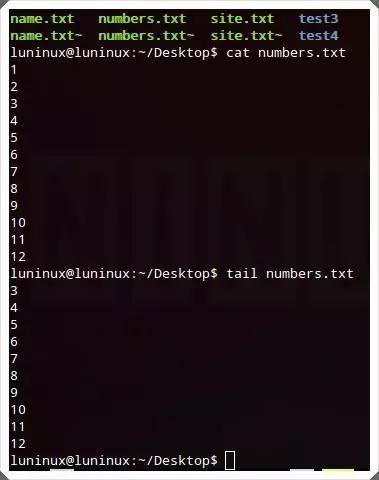
11. less – print LESS
1 | # 按页或按窗口打印文件内容。 |
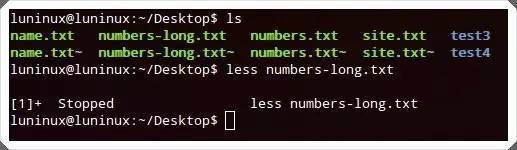
12. grep
1 | # 在给定的文件中搜寻指定的字符串。 |
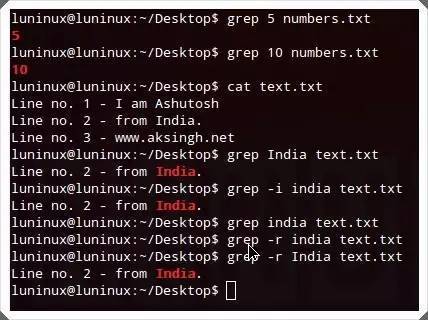
13. find
这个命令会在给定位置搜寻与条件匹配的文件。你可以使用 find <folder-to-search> -name <file-name> 的-name选项来进行区分大小写的搜寻, find <folder-to-search> -iname <file-name> 来进行不区分大小写的搜寻。
1 | find <folder-to-search> -iname <file-name> |
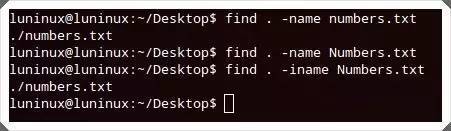
14. tar
tar命令能创建、查看和提取tar压缩文件。
1 | # 创建对应压缩文件 |

15. gzip
1 | # 命令创建和提取gzip压缩文件 |
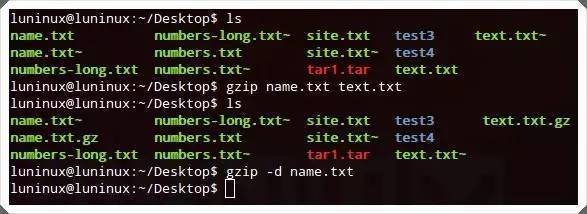
16. unzip
1 | # 对gzip文档进行解压。 |
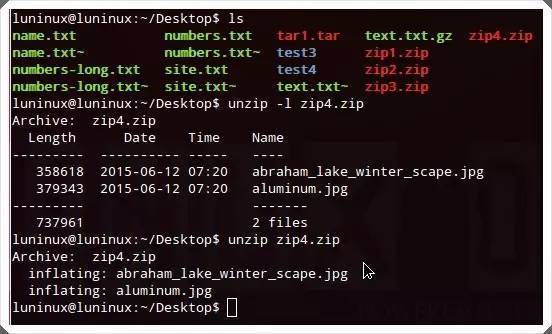
17. help
1 | # 会在终端列出所有可用的命令,可以使用任何命令的-h或-help选项来查看该命令的具体用法。 |
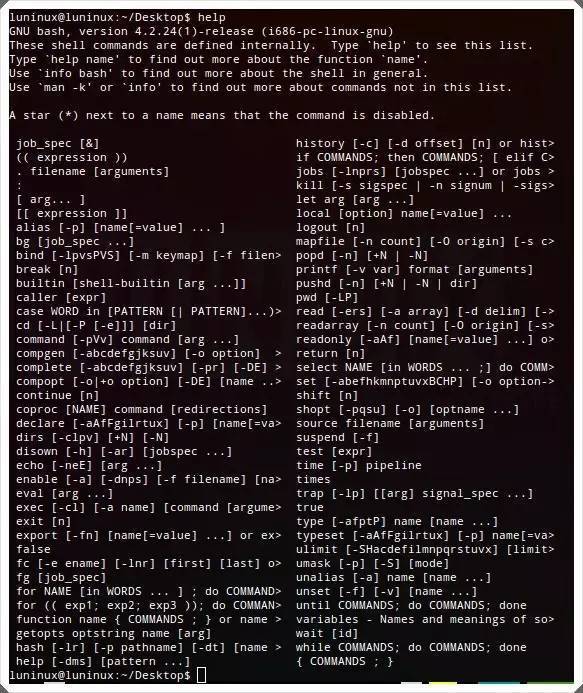
18. whatis – What is this command
1 | # 会用单行来描述给定的命令。 |

19. man – Manual
1 | # 会为给定的命令显示一个手册页面。 |
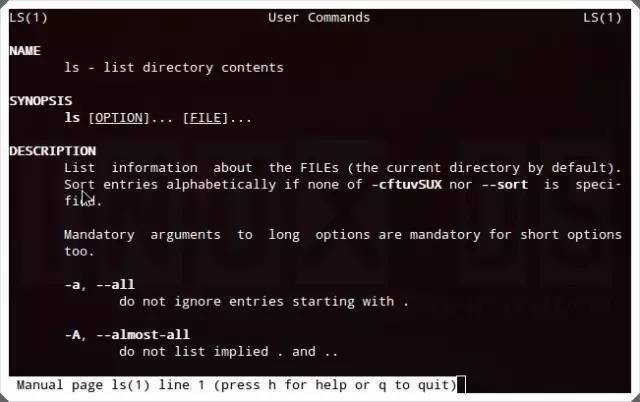
20. exit
1 | # 用于结束当前的终端会话。 |
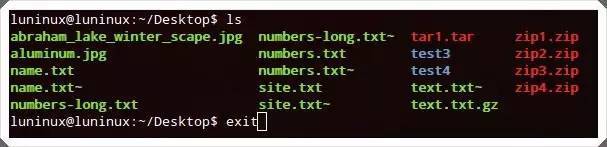
21. ping
1 | # 通过发送数据包ping远程主机(服务器),常用与检测网络连接和服务器状态。 |
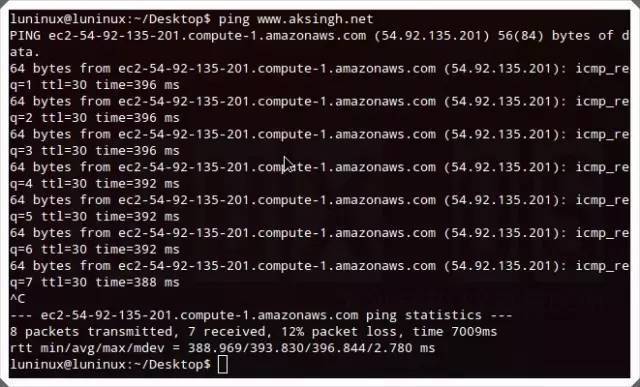
22. who – Who Is logged in
1 | # who能列出当前登录的用户名。 |
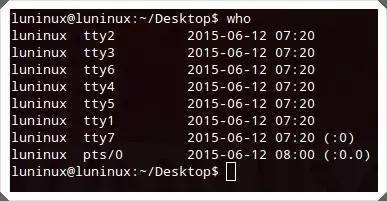
23. su – Switch User
1 | # 用于切换不同的用户。 |
___ 即使没有使用密码,超级用户也能切换到其它用户。 ___
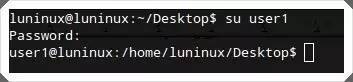
24. uname
1 | # 会显示出关于系统的重要信息,如内核名称、主机名、内核版本、处理机类型等等 |

25. free – Free memory
1 | # 会显示出系统的空闲内存、已经占用内存、可利用的交换内存等信息 |
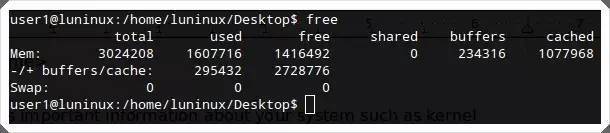
26. df – Disk space Free
1 | # df查看文件系统中磁盘的使用情况–硬盘已用和可用的存储空间以及其它存储设备。 |
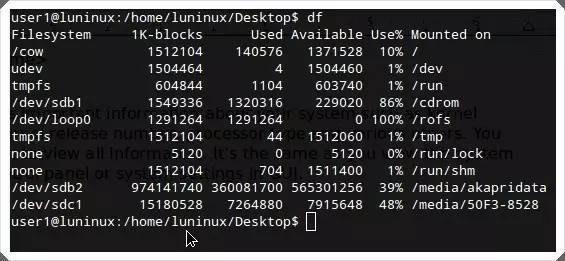
27. ps – ProcesseS
1 | # 显示系统的运行进程。 |
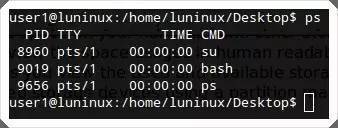
28. top – TOP processes
1 | # top命令会默认按照CPU的占用情况,显示占用量较大的进程 |
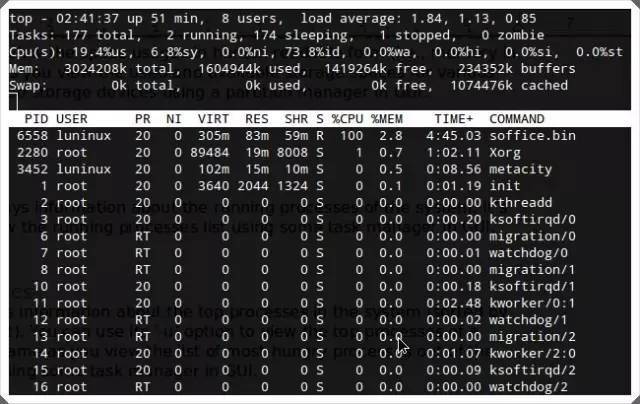
29. shutdown
1 | # 用于关闭计算机 |
来自:
淡忘~浅思
链接:~~http://www.ido321.com/1609.html~~
英文出处:http://www.hongkiat.com/blog/basic-linux-commands/


